2803
原因
文件過長或夾在ADF(自動送稿機)中。
應對措施
在印表機的觸控式螢幕上選擇OK可消除錯誤。
重新操作前請確保裝入的文件符合印表機的要求。
如果文件被夾住,請按照以下步驟取出夾住的文件。
 重要事項
重要事項
-
請勿將任何物件放置於掃描單元/機蓋上。 如果物件掉落到ADF(自動送稿機)中,可能會造成損害。
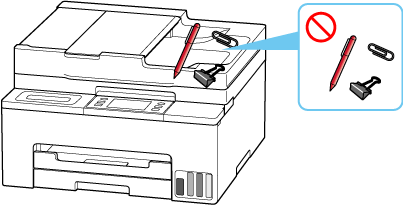
- 不能在傳送或接收傳真過程中關閉印表機,也不能在印表機記憶體中儲存已接收或未傳送的傳真時關閉印表機。 確保已傳送和接收所有傳真,按印表機的停止(Stop)按鈕停止列印,然後關閉印表機。
-
按印表機的停止(Stop)按鈕。
-
關閉印表機。
-
從自動送稿機中取出除夾紙以外的所有紙張。
-
緩慢開啟文件送稿機蓋。
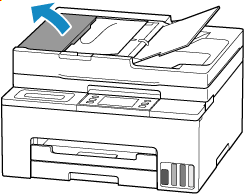
-
取出夾住的文件。
如果您可以從自動送稿機的上側牢牢抓住夾住的文件:
牢牢抓住文件並緩慢拉出。
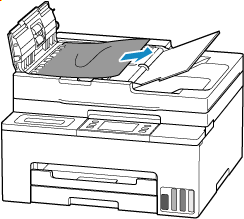
如果您無法從自動送稿機的上側牢牢抓住文件:
-
關閉文件托盤。
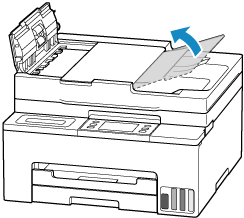
-
從文件輸出槽慢慢拉出夾住的文件。
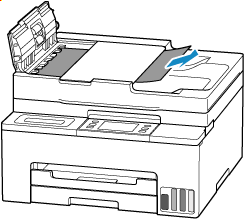
如果您無法從自動送稿機或文件輸出槽的上側取出夾住的文件:
開啟文件蓋板,然後從自動送稿機背面慢慢拉出夾住的文件。
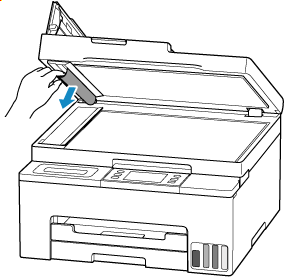
-
-
開啟文件蓋板,並確認自動送稿機掃描輔助器是否已正確連接。
關於自動送稿機掃描輔助器的位置,請參見正面圖。
-
關閉文件蓋板。
-
關閉文件送稿機蓋。
-
開啟印表機。
重新掃描文件時,請從第一頁開始掃描。
 重要事項
重要事項
- 無法使用自動送稿機掃描小尺寸的文件,例如10x15cm 4"x6"(4"x6" 10x15cm)大小。 請改用原稿玻璃。
-
正確裝入文件。
 注釋
注釋
-
根據媒體類型或環境(例如溫度或濕度太高或太低),文件可能無法正確地送入。
在此情況下,請將文件頁數減至約裝入限量的一半。
如果文件仍被夾住,請使用原稿玻璃。
如果上述措施未解決問題,請聯絡最近的Canon服務中心請求維修。
 重要事項
重要事項
- 移動印表機時請勿將其傾斜,因為墨水可能會漏出。
- 運輸印表機以進行維修時,請參見維修印表機。
